Tachar una palabra en Word en PC y Mac

Comencemos esta guía en cómo tachar una palabra en Word de la versión "clásica" del software, la que se puede instalar en Windows o macOS tras una suscripción al servicio Microsoft 365 o comprando la versión única de Office (te lo dije en mi tutorial sobre cómo descargar Office, ¿recuerdas?). El programa tiene la misma interfaz en ambos sistemas operativos, por lo que los pasos a seguir son los mismos en entornos Windows y Mac.
Por lo tanto, abra el documento sobre el que desea operar y seleccione la palabra o frase que desee tachar. Para seleccionar el texto en Word puede usar el mouse o el teclado: usando el ratón, tu puedes hacer haga doble clic en una palabra para seleccionarlo en su totalidad; tu puedes hacer haga triple clic en una palabra para seleccionar todo el párrafo que lo contiene, mientras manteniendo presionado el clic izquierdo y moviendo el cursor hacia la derecha o hacia la izquierda, puede seleccionar partes de texto personalizadas.
Para seleccionar texto con el Tastieraen su lugar, utilice las siguientes combinaciones: Mayús + Flecha izquierda o Mayús + Flecha derecha para seleccionar gradualmente el texto que está a la izquierda o derecha del cursor de Word; Mayús + Ctrl + Flecha derecha o Flecha izquierda (o shift + opciones + flecha derecha o flecha izquierda en Mac) para seleccionar la palabra a la izquierda o derecha del cursor de Word; Mayús + Flecha abajo para seleccionar toda la línea en la que está posicionado el cursor de Word.

En este punto, seleccione la pestaña Inicio Word y haga clic en el botón abecedario que se encuentra en la parte superior izquierda (en la sección Personaje). Si, por otro lado, desea aplicar el efecto de doble tachado al texto seleccionado, haga clic derecho sobre él y seleccione el elemento Personaje del menú que se le propone.
En la ventana que se abre, coloque la marca de verificación junto a la opción Tachado doble, haga clic en el botón OK para guardar los cambios y eso es todo.

En caso de dudas, puede eliminar el tachado de un texto simplemente seleccionándolo en Word y haciendo clic en el botón nuevamente. abecedario ubicado en la parte superior izquierda (en la pestaña Inicio).
Para eliminar el efecto de tachado doble, en su lugar, seleccione el texto de su interés en Word, haga clic derecho sobre él y elija el elemento Personaje del menú que se le propone. En la ventana que se abre, quite la marca de verificación del elemento Tachado doble, presiona el botón OK y listo
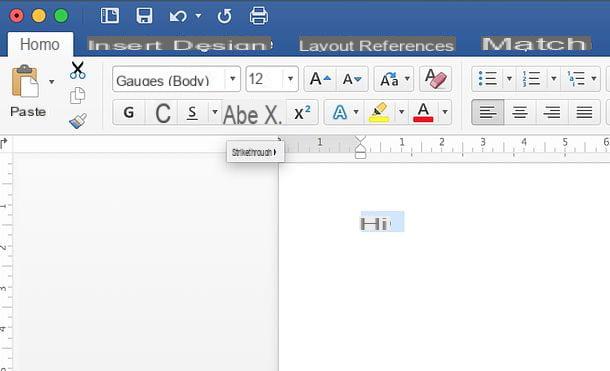
Todavía usas Office 2003 ¿O incluso una versión anterior de la suite de Microsoft (las que tienen la interfaz clásica, no las con pestañas)? En este caso, para cruzar una palabra en Word hay que abrir el documento a corregir y seleccionar la palabra o frase a cruzar. Luego haga clic derecho en las palabras seleccionadas y elija el elemento Personaje en el menú que aparece.
En la ventana que se abre, coloque la marca de verificación junto al elemento Tachado y haz clic en el botón OK para completar la operación y tachar la parte de texto seleccionada. Si desea tachar las palabras / frases incorrectas con dos líneas en lugar de una sola línea, coloque la marca de verificación junto al elemento Tachado doble.

Una vez que haya aplicado todas las correcciones a su documento, independientemente de la versión de Word que esté utilizando, puede guardar el resultado final haciendo clic en el icono disco flexible ubicado en la parte superior izquierda.
Si, por el contrario, desea guardar el documento como un archivo nuevo sin sobrescribir el original, proceda de la siguiente manera: si utiliza Word 2007 o posterior, haga clic en el botón Archivo ubicado en la parte superior izquierda, seleccione el elemento Guardar como en el menú que se abre y haga clic en el botón Hojaldre para elegir el nombre y la carpeta de destino del documento que se guardará. Si, por otro lado, todavía usa Office 2003 o anterior, ve al menú Archivo (arriba a la izquierda) y seleccione el elemento Guardar como de este último. ¿Más fácil que eso?
Tachar una palabra en Word Online

Como ya se mencionó al comienzo de la publicación, existe una versión en línea de Word que es completamente gratuita y se puede usar desde todos los navegadores web más populares (por ejemplo, Chrome, Firefox o Safari) sin instalar software adicional en su computadora. Como puede comprender fácilmente, no incluye todas las funciones avanzadas de Word para Windows o macOS, pero para algunas actividades, como agregar texto tachado en documentos, es más que suficiente.
Word Online funciona a través de cuenta Microsoft y se basa en OneDrive, el servicio de almacenamiento en la nube del gigante de Redmond (del que les hablé en mi guía dedicada). Para usarlo, por lo tanto, debe tener una cuenta de Microsoft (si aún no tiene una, corríjala de inmediato siguiendo las instrucciones que encontrará en mi tutorial sobre cómo crear una cuenta de Microsoft) y debe cargar los documentos para ser editado en OneDrive.
Para cargar un documento en onedrive, conectado a la página principal del servicio mediante el enlace que le proporcioné hace un momento, haga clic en el botón Ir a mi OneDrive (si es necesario) e inicie sesión en el suyo cuenta Microsoft. En este punto, tome el archivo que se va a editar en Word en línea y arrástrelo a la ventana del navegador con el mouse. El progreso de la carga se le mostrará a través del icono flecha que aparecerá en la parte superior derecha.
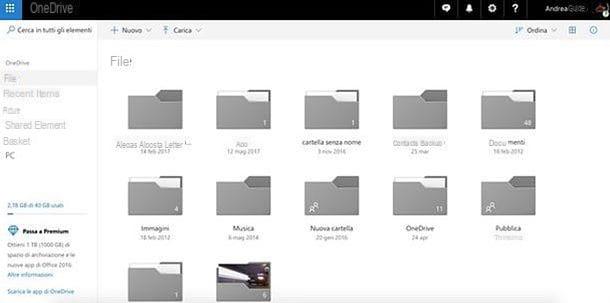
Cuando se complete la carga, haga clic en el icono del documento a editar (siempre dentro de OneDrive) y en unos segundos se abrirá en Palabra en linea.
Ahora simplemente debes seguir las instrucciones que te di anteriormente en el capítulo dedicado a Word para Windows y macOS: selecciona, por tanto, el texto a tachar, ve a la pestaña Inicio Word Online y haga clic en el botón abecedario que se encuentra en la parte superior izquierda. Desafortunadamente, no hay opción para aplicar el efecto de tachado doble.
En caso de dudas, puede volver sobre sus pasos y eliminar el efecto tachado de una palabra o frase, simplemente seleccionando esta última y haciendo clic nuevamente en el botón abecedario ubicado en la parte superior izquierda de la pestaña Inicio en Word Online.
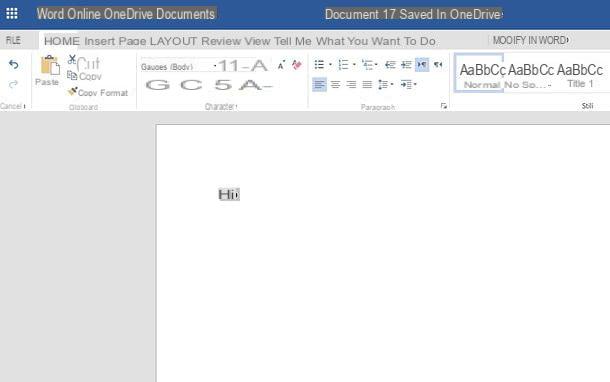
Una vez que haya aplicado todas las correcciones que necesita, puede descargar su documento a su PC haciendo clic en el botón Archivo ubicado en la parte superior izquierda en Word Online, seleccionando el elemento Guardar como de la barra que aparece lateralmente y presionando el botón Descarga una copia.
Tachar una palabra en Word para teléfonos inteligentes y tabletas
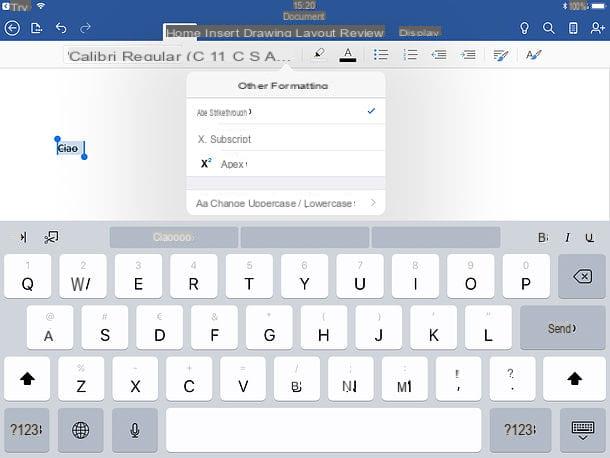
¿Está a menudo fuera de casa y, en consecuencia, le resultaría conveniente editar sus documentos incluso desde teléfonos inteligentes y tabletas? No hay problema: Word también está disponible como una aplicación para Android (también en tiendas alternativas) e iOS / iPadOS y se puede utilizar de forma gratuita en todos los dispositivos que tengan dimensiones iguales o inferiores a 10.1 ″ (para dispositivos más grandes, sin embargo, se requiere una suscripción de una suscripción a Microsoft 365).
Una vez que haya descargado la aplicación Word en su teléfono inteligente o tableta, iníciela e inicie sesión en la suya. cuenta Microsoft. Luego, decida si desea comenzar a crear un nuevo documento o abrir un archivo existente seleccionando la pestaña Abri Palabra y dibujo de una de las muchas fuentes disponibles: la memoria del dispositivo, onedrive, Dropbox, google Drive etcétera
Una vez abierto el documento de su interés, seleccione el texto a tachar haciendo un toque prolongado en él y luego usando el indicadores que aparecen en pantalla, para seleccionar la palabra, frase o párrafo exacto sobre el que operar. Después de eso, si está usando uno teléfono inteligente, presiona el icono de triángulo (Android) o dei tres puntos (iOS / iPadOS) ubicado en la parte inferior derecha, seleccione la pestaña Inicio en el menú desplegable que se muestra en la parte inferior izquierda y toque el botón abecedario .
Si usas un tabletaen cambio, para tachar el texto seleccionado en Word, debe seleccionar la pestaña Inicio ubicado en la parte superior, presione el botón UNA… presente en él y elija la opción Tachado en el menú que aparece.
Tachar una palabra en Word mediante revisión

Su Word es posible mostrar las palabras tachadas siguiendo un revisión. Si no lo sabía, la revisión es una forma de asegurarse de aplicar correcciones a un documento sin modificarlo para que primero sean visibles para otros usuarios, que pueden tener que aplicar otros. De esta forma, todas las auditorías quedarán recogidas en el documento con posibilidad de aceptarlas o rechazarlas.
Cuando elimina uno o más términos en el modo de revisión, se tachan. Solo activando un modo de visualización específico es posible ver todas las correcciones, incluidos los términos tachados.
Primero, debe saber que la revisión de Word se puede activar desde la pestaña Revisione que se encuentra en cualquier versión de este procesador de texto, incluida su contraparte en línea y la aplicación móvil. Para activar el modo y también ver los términos que puedan estar tachados, siga estos pasos.
- Su , presiona el botón las auditorías para activar el modo. Luego, seleccione la opción del menú desplegable junto a ella Todos los comentarios.
- Su Palabra en linea, presiona el botón Detectar cambios y, en el menú que se le muestra, elija el elemento Para todos.
- En la aplicación Word, toca el elemento las auditorías y luego asegúrese de que se indique la siguiente redacción Todos los comentarios.
Siguiendo estos pasos, podrá ver las correcciones realizadas por todos los usuarios que han intervenido en el documento. Cualquier palabra eliminada se marcará con un tachado. Para confirmar o rechazar una corrección, todo lo que tiene que hacer es seleccionarla en el documento y luego presionar las teclas respectivamente. Aceptar o rechazar ubicado en la pestaña Revisione.
Cómo tachar una palabra en Word


























